Lưu ý: Bài viết này đã hoàn thành nhiệm vụ của mình và sẽ sớm không còn được sử dụng nữa. Để tránh các lỗi "Không tìm thấy trang", chúng tôi đang tiến hành loại bỏ những liên kết mà chúng tôi biết. Nếu bạn đã tạo các liên kết cho trang này, vui lòng loại bỏ chúng và chúng ta sẽ cùng nhau duy trì kết nối cho web.
Bạn có thể điều chỉnh độ sáng của video (độ sáng tương đối) và sự khác biệt giữa các vùng tối nhất và nhẹ nhất của video (độ tương phản).
(Những điều chỉnh này chỉ áp dụng cho các video được chèn từ máy tính của bạn, chứ không phải video trực tuyến.)
- Bạn đang sử dụng phiên bản Office nào?
- Các phiên bản mới hơn
- 2007-2010
-
Chọn video trên bản chiếu.
-
Bên dưới công cụ video, trên tab định dạng , trong nhóm điều chỉnh , bấm vào sửa, sau đó dưới độ sáng/độ tương phản, hãy chọn tùy chọn phù hợp nhất với video của bạn.
Mẹo: Di chuyển con trỏ chuột qua các hiệu ứng đổi màu. Tính năng xem trước trực tiếp trong PowerPoint cho phép bạn xem video của bạn trông như thế nào với hiệu ứng đổi màu mà được áp dụng cho nó trước khi bạn bấm vào.
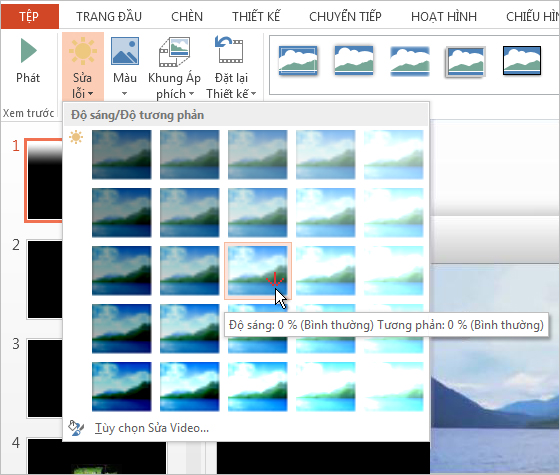
Khi bạn mở Pa-nen sửa , bạn sẽ thấy độ sáng và độ tương phản được đặt là bình thường. Bạn có thể thay đổi điều này ở đây.
Thay đổi độ sáng của video
-
Chọn video trên bản chiếu.
-
Bên dưới công cụ video (trong phiên bản 2010) hoặc công cụ phim (trong phiên bản 2007), trên tab định dạng , trong nhóm điều chỉnh , bấm vào độ sáng.
-
Chọn thiết đặt độ sáng mà bạn muốn.
Mẹo: Di chuyển con trỏ chuột qua các hiệu ứng đổi màu. Tính năng xem trước trực tiếp trong PowerPoint cho phép bạn xem video của bạn trông như thế nào với hiệu ứng đổi màu mà được áp dụng cho nó trước khi bạn bấm vào.
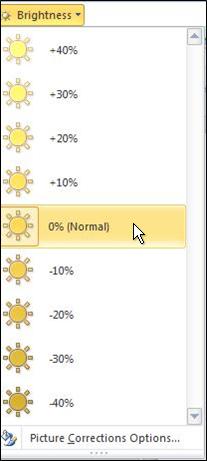
Thay đổi độ tương phản của video
-
Chọn video trên bản chiếu.
-
Bên dưới công cụ video, trên tab định dạng , trong nhóm điều chỉnh , bấm vào độ tương phản.
-
Chọn thiết đặt độ tương phản mà bạn muốn.
Mẹo: Di chuyển con trỏ chuột qua các hiệu ứng đổi màu. Tính năng xem trước trực tiếp trong PowerPoint cho phép bạn xem video của bạn trông như thế nào với hiệu ứng đổi màu mà được áp dụng cho nó trước khi bạn bấm vào.
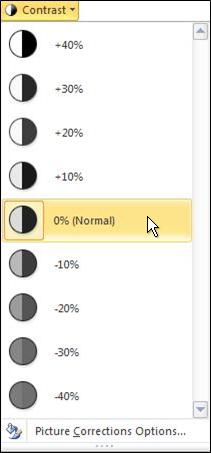
-
Chọn video trên bản chiếu.
-
Trên tab định dạng video , trong nhóm điều chỉnh , bấm vào sửa, sau đó dưới độ sáng/độ tương phản, hãy chọn tùy chọn hoạt động tốt nhất với video của bạn.
Mẹo: Di chuyển con trỏ chuột qua các hiệu ứng đổi màu. Tính năng xem trước trực tiếp trong PowerPoint cho phép bạn xem video của bạn trông như thế nào với hiệu ứng đổi màu mà được áp dụng cho nó trước khi bạn bấm vào.
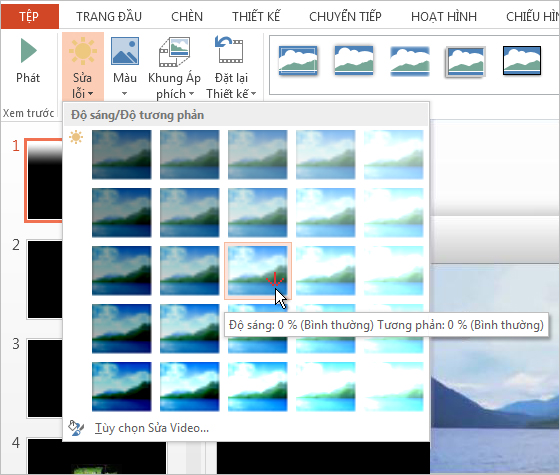
Khi bạn mở Pa-nen sửa , bạn sẽ thấy độ sáng và độ tương phản được đặt là bình thường. Bạn có thể thay đổi điều này ở đây.










